안녕하세요. 정보세상입니다.
오늘은 VCRUNTIME140.dll 오류에 대해서 알아보려고 하는데요!
컴퓨터를 하시다가 갑자기 오류가 떠서 많이 당황하셨을 것 같은데요!
이 오류 해결 방법은 어렵지 않습니다! 간단하게 해결이 가능해요!
아래 내용대로 차근차근 잘 따라와 주시기 바랍니다!
VCRUNTIME140.dll 오류 원인
VCRUNTIME140.dll이(가) 없어 코드 실행을 진행할 수 없습니다. 프로그램을 다시 설치하면 이 문제가 해결될 수 있습니다.
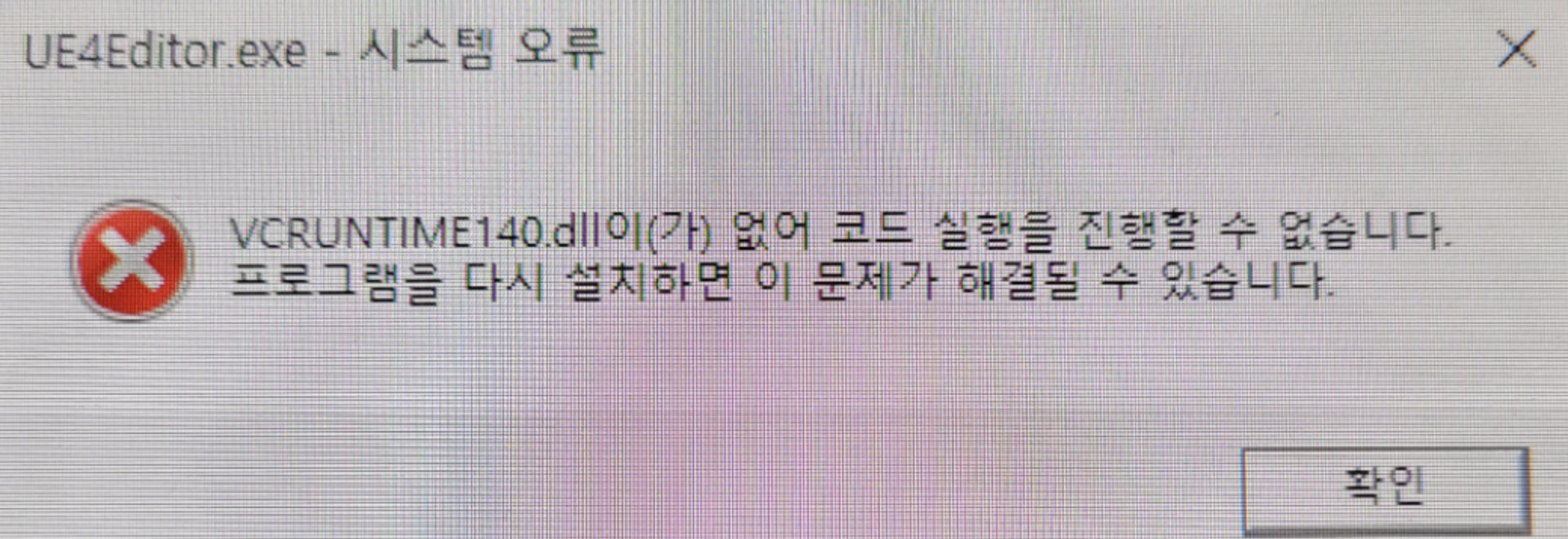
위와 같은 문구는 주로 window10에서 많이 발생하는 오류입니다. 오류 문구에서 말하는 것처럼 dll파일이 없어서 코드가 진행되지 않는 오류이니, dll 파일을 제대로 넣어주면 해결될 것입니다.
VCRUNTIME140.dll 오류 해결 방법
오류 해결을 위해서는 자신의 컴퓨터의 시스템 종류를 알아야 합니다.
- 64비트 운영체제, x64 기반 프로세서
- 32비트 운영체제, x32 기반 프로세서
먼저 자신의 운영체제가 어떤 것인지 확인하려면 아래와 같이 확인해주세요!
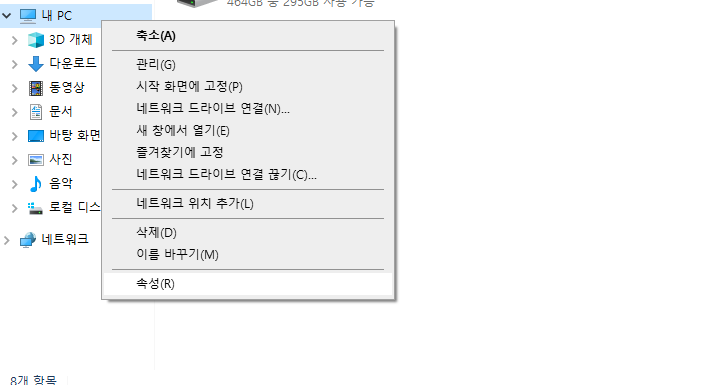
제일 먼저 내 PC에서 마우스 오른쪽 버튼을 클릭하여 속성으로 눌러주세요!
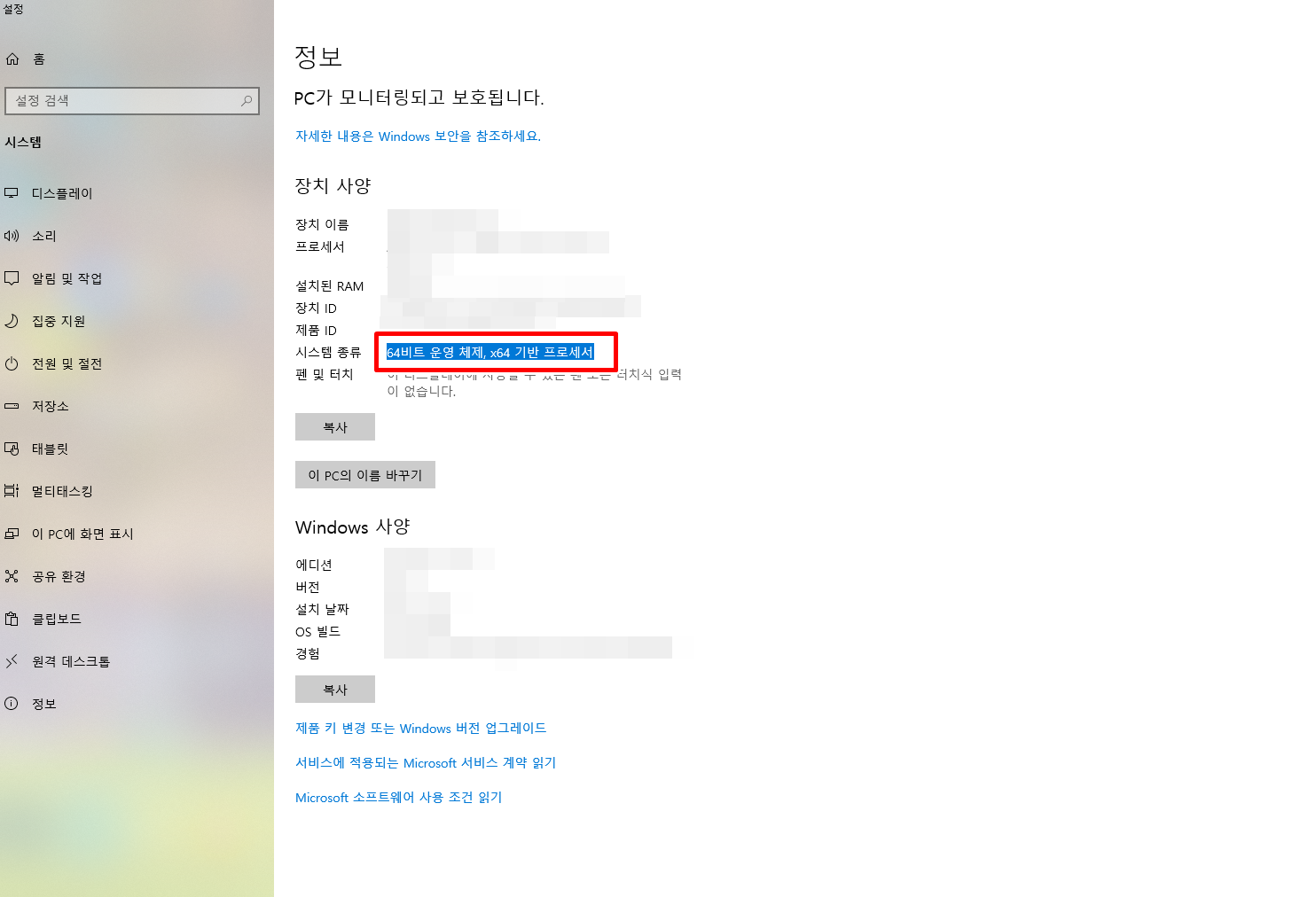
그럼 바로 위에 화면과 같이 정보란에 '시스템 종류'라는 곳에서 자신의 운영체제를 확인이 가능합니다. 여기까지 확인해주셨으면 이제 아래 내용을 확인해주시면 됩니다.
1. 아래 파일을 다운로드하여주세요.
2. 다운로드 후 압축을 푸시면 2종류의 폴더가 있습니다.
- 32비트 폴더
- 64비트 폴더
3. 본인에게 해당되는 종류의 폴더를 복사하여 다음의 위치에 붙여 넣어주세요.
- 32비트 운영체제 기반 프로세서를 이용하는 사용자는 system32라는 곳에 파일을 넣어주세요
- 64비트 운영체제 기반 프로세서를 이용 하는 사용자는 syswow64라는 곳에 파일을 넣어주세요

오류 해결 다른 방법
위에 방법으로도 해결되지 않는다면, 아래 방법으로도 한번 진행해주시기 바랍니다.
먼저 아래 링크를 클릭하여 이동해주세요.
| 마이크로소프트 센터 바로가기 |
1. 홈페이지로 이동해서 언어를 '한국어'로 선택하고 다운로드를 클릭해주세요.
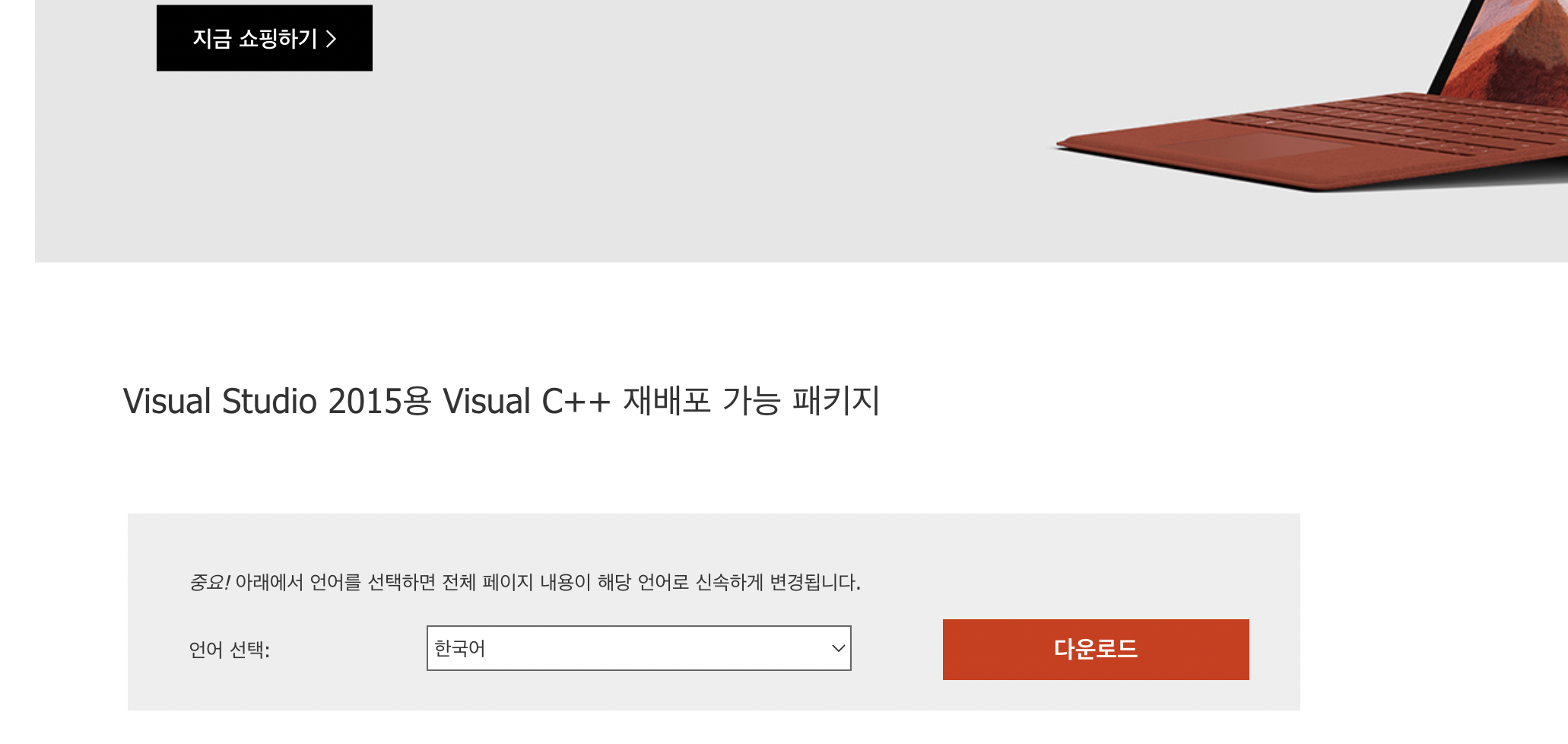
2. 다음과 같이 2개의 파일이 보일 것입니다. 32비트 사용자는 'vc_redist.x86.exe'을 체크하여주시면 됩니다. 64비트를 사용하시는 분들은 'vc_redist.x64.exe'를 체크하고 오른쪽 하단의 다음 버튼 클릭하여 다운로드 설치해주세요!
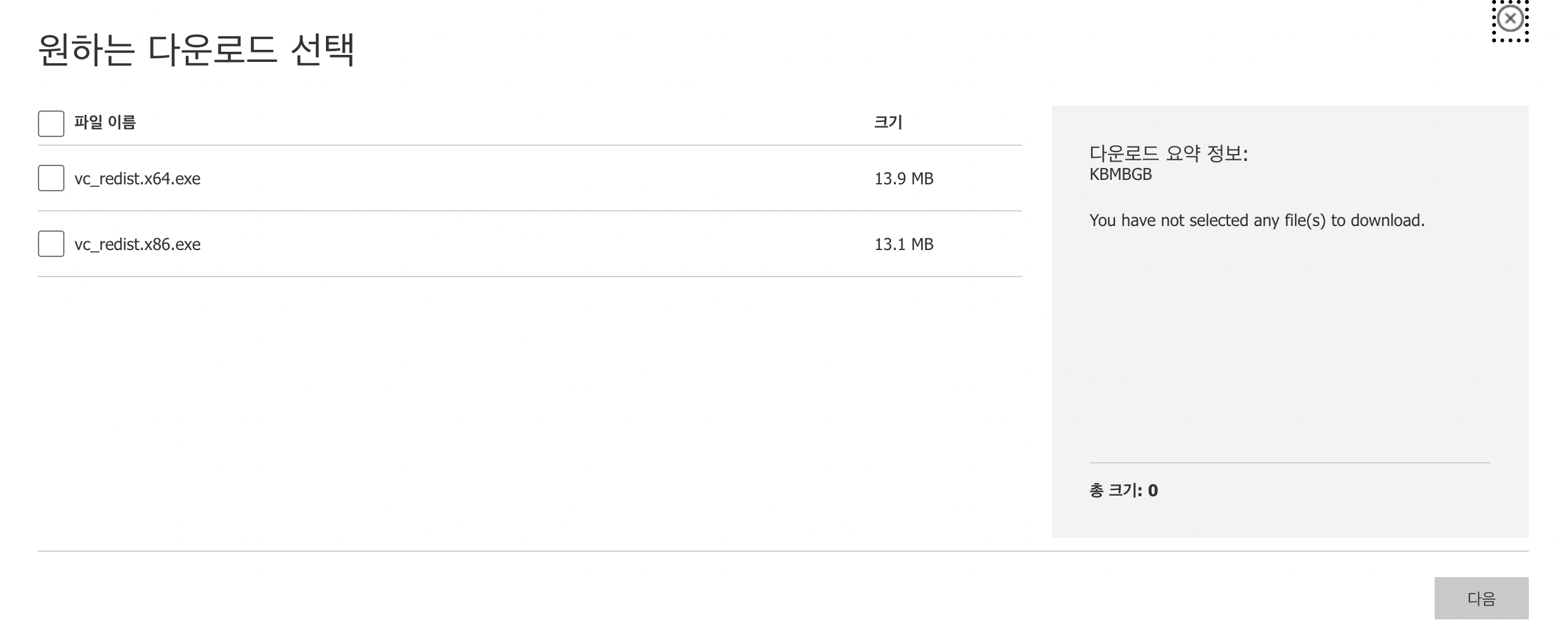
3. 다운로드가 완료되셨으면 실행하여 설치를 해주시면 됩니다!
※2022년 맥북 에어 M1은 사용할만할까?
2022년 맥북 에어 M1 내돈내산 실사용 후기
과연 2022년에도 맥북 에어 M1을 사용할만할까? 제가 직접 사용하면서 느꼈던 장점과 아쉬웠던 점을 말씀드릴게요! 맥북 에어 M1 구매에 조금이라도 도움이 되었으면 좋겠습니다. 목차 1. 구매 이
lionell210315.tistory.com
'N개의 정보 > 컴퓨터 오류' 카테고리의 다른 글
| 컴퓨터 오류 stage1, stage2, stage3 해결방법 (0) | 2023.01.14 |
|---|---|
| Assertion faild 오류 해결방법 (0) | 2022.09.01 |
| 맥북 에어 M1 초기 설정 컴퓨터 계정 생성 실패 해결 (0) | 2022.01.11 |
| 외장하드 액세스가 거부되었습니다 해결방법 (1) | 2021.12.29 |
| checking file system on c 해결방법 (0) | 2021.12.21 |





댓글